Google'ın Gmail istemcisinin, her tuş vuruşunuzu ikinci kez tahmin ediyormuş gibi hissettirmesinden hoşlanmıyorsanız, Gmail'in akıllı özelliklerini nasıl devre dışı bırakacağınızı ve izlemeyi nasıl engelleyeceğinizi bilmek isteyebilirsiniz.
Tüm bu akıllı özellikleri varsayılan olarak etkinleştirse de Google, Gmail'in ayarlar menüsüne girerseniz bunları kapatmanıza izin verir. Neyse ki, aşağıda, sizi izlemesini önlemek için Gmail'in tüm akıllı özelliklerini ve sonuç olarak kaybettiğiniz özellikleri nasıl devre dışı bırakacağınızı anlatan adım adım bir kılavuzumuz var.
- Gmail'de e-postalar nasıl engellenir : Spam edilmekten bıktıysanız
- Gmail'de bir e-posta nasıl planlanır?
- Temel ipuçları ve püf noktaları: Gmail nasıl kullanılır?
- Artı: Özel Rapor: Amazon Sidewalk'a ve Apple'ın Find My'e güvenebilir misiniz?
Gmail'in akıllı özelliklerini devre dışı bırakma ve izlemeyi önleme
Akıllı özellikler nasıl devre dışı bırakılır
Google'ın cümlelerinizi tamamlama veya ihmal ettiğiniz e-postaları hatırlatma özelliği sizi korkutuyorsa, bunlar kolayca kapatılabilir. Yararlı bulduğunuz bir veya iki özelliği korumak istiyorsanız, bunu modüler olarak da yapabilirsiniz.
1. Sağ üstteki Ayarlar çarkına tıklayın . Ardından sizi ana seçenekler ekranına götürmek için "Tüm ayarları gör" seçeneğine tıklayın .
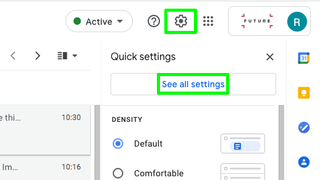
2. " Genel " seçenekler sekmesinde kalın . Akıllı özellikler seçenekler bloğunun başladığını gösteren " Akıllı oluşturma " öğesini görene kadar aşağı kaydırın .
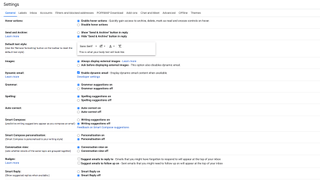
3. Artık burada seçenekleri uygun gördüğünüz şekilde devre dışı bırakabilirsiniz.
" Akıllı yazma " nın kapatılması, e-posta yazarken açılan önerileri durduracaktır. Bunu açık bırakmak ancak " Akıllı yazma kişiselleştirme " seçeneğini devre dışı bırakmak, önerileri etkin bırakacaktır, ancak bunlar yazınıza göre uyarlanmak yerine genel öneriler olacaktır.
" Dürtmeler " altındaki iki onay kutusunun işaretini kaldırmak, Gmail'in e-postaları yanıtlama veya takip etme önerilerini kapatır. Son olarak, " Akıllı Yanıt " ı kapatmak, bir yanıt oluştururken fark etmiş olabileceğiniz otomatik yanıt düğmelerini kaldırır.
" Akıllı özellikleri ve kişiselleştirmeyi kapat ", Gmail verilerinizin Meet ve Chat gibi diğer Google hizmetlerini kişiselleştirmek için kullanılamayacağı anlamına gelir.
Kategoriler ve önem işaretleri nasıl devre dışı bırakılır
Google'ın izleme özelliklerinin bir diğer kısmı, Google'ın gelen mesajlarınıza öncelik ve kategoriler atamasını sağlar. Bunlar için ayarlar biraz farklı bir yerde.
1. Ana Ayarlar menüsünde " Gelen Kutusu " sekmesini seçin.
2. " Kategoriler " altındaki tüm onay kutularının işaretini kaldırın . Bu, Gmail'in e-postalarınızı analiz etmesini gerektiren bir işlev olan e-postalarınızı farklı sekmelere ayırmasını engeller.
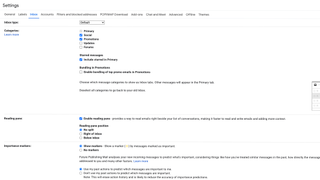
3. Sayfanın aşağısındaki "Önem işaretleri" seçeneğini bulun . Gmail'in e-postalarınızın önemini değerlendirmesini ve kullanım alışkanlıklarınıza göre değerlendirmesini durdurmak için " İşaretçi yok " ve " Geçmiş eylemlerimi kullanma... " düğmelerini seçin.
